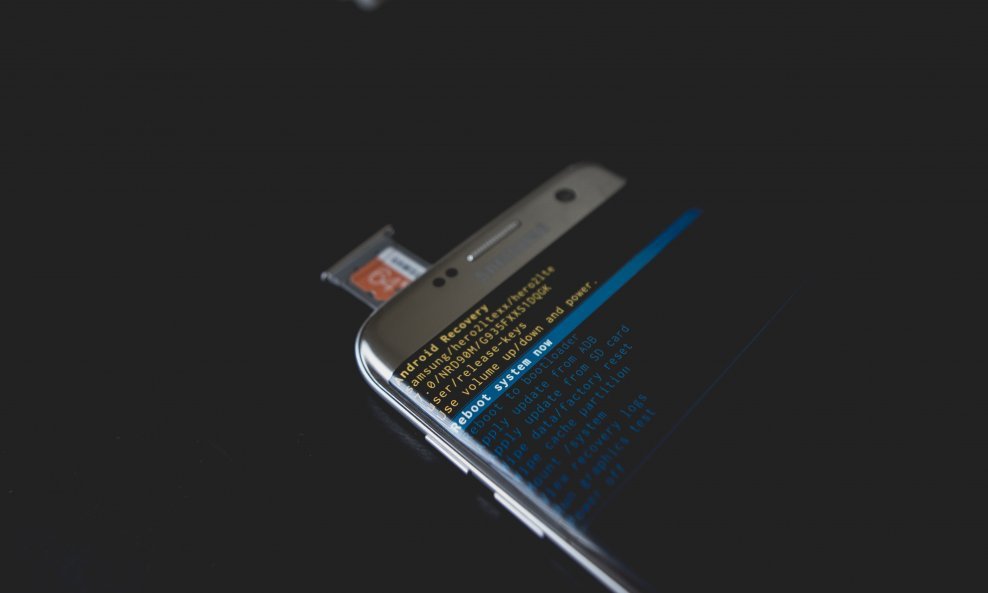Ako vaš omiljeni smartfon odjednom ima probleme pri pokretanju aplikacija ili se često 'ruši' otkad ste instalirali novi operativni sustav, vrijeme je za jedno malo tvorničko resetiranje. Pitanje je, doduše - kako ga izvesti?
Koji god razlog bio iza potrebe za vraćanjem na tvorničke postavke, vjerojatno je vrlo ozbiljan. Na sreću svih koji imaju problema sa svojim Androidom, postoje dva glavna načina kako telefon vratiti na osnovne postavke. S obzirom da na svijetu postoji puno više Android smartfona nego što stane u ovaj članak, koncentrirat ćemo se na Galaxy S7 i Nexus 6P. Modeli drugih proizvođača, iako malo drukčiko, u pravilu imaju jako sličan sustav resetiranja.
Prije nego što krenemo, jedno upozorenje!
Vraćanje na tvorničke postavke u potpunosti će izbrisati podatke koje imate pohranjene na uređaju - uključujući kontakte, fotografije, dokumente i više-manje sve ostalo. Prije vraćanja na tvorničke postavke definitivno preporučamo spremanje svih tih podataka na Cloud ili negdje drugdje.
Kako softverski resetirati telefon na tvorničke postavke?
Apsolutno najjednostavniji način resetiranja uređaja je kroz njegove postavke. Pozicija instrukcije za tvorničko resetiranje varira od modela do modela, no načelno pravilo je sljedeće: kada se domognete izbornika za 'back up and reset' znat ćete da ste na odredištu.
Nexus 6P
- Tapnite na Settings.
- Odskrolajte sve do dna izbornika.
- Tapnite na Backup & reset.
- Tapnite Factory data reset.
- Tapnite Reset phone.
- Tapnite Erase everything.
- Vaš uređaj će se resetirati i nakon toga ćete proći kroz inicijalni startup prije nego što ćete moći vratiti podatke iz backupa.
Samsung Galaxy S7
- Tapnite na Settings.
- Odskrolajte sve do dna izbornika.
- Tapnite Backup and reset.
- Skrolajte sve do dna.
- Tapnite Factory data reset.
- Tapnite Reset phone.
- Tapnite Erase everything.
- Vaš uređaj će se resetirati i nakon toga ćete proći kroz inicijalni startup prije nego što ćete moći vratiti podatke iz backupa.
Kako resetirati vaš Android koristeći tipke na uređaju
Ako vaš uređaj nailazi na neke ozbiljnije probleme koji mu spriječavaju normalno pokretanje, dolazak do softverskog izbornika nije najjednostavnije riješenje. Upravo zato postoji hardverska opcija za prebacivanje u takozani Android recovery mode. Da biste to napravili, potrebno je tijekom pokretanja uređaja dok tipke za paljenje i stišavanje zvuka držati stisnutima, s time da točna kombinacija tipki zavisi od modela do modela.
U izborniku morate samo doći do opcije za tvornički reset koristeći gumbe za pojačanje i smanjenje zvuka. Nakon što dođete do opcije za tvorničko resetiranje, stisnite gumb za paljenje kako biste ga izabrali.
Nexus 6P
- Ako je vaš uređaj isključen, uključite ga.
- Pritisnite gumbe za paljenje i stišavanje zvuka te ih držite stisnutima. Umjesto uobičajenog izbornika vidjet ćete 'Start' i strelicu koja pokazuje prema gumbu za paljenje. Tu možete korisititi tipke za jačinu zvuka kao navigaciju i gumb za paljenje kao tipku za izbor.
- Stisnite tipku za stišavanje dok niste došli do Recovery modea.
- Stisnite tipku za paljenje uređaja kako biste pokrenuli mod za oporavak odnosno recovery mode.
- Kada se vaš uređaj ponovno pokrene, videjt ćete ekran na kojem piše 'No Command'. Držite gumb za paljenje i nakon toga gumb za pojačavanje zvuka da biste pokorenuli reboot izbornik.
- Odskrolajte do Wipe data/factory reset.
- Stisnite gumb za paljenje da biste izabrali opciju.
- Izaberite Yes.
- Nakon što se uređaj resetira, vratit ćete se na isti izbornik za recover mode. Odite do Reboot System Now i izaberite ga pritiskom na gumb za paljenje.
- Vaš telefon će se upaliti i resetirati na tvorničke postavke. Idući put kada upalite uređaj proći ćete kroz proces prve postavke telefona. Nakon što to dovršite, možete početi s povratkom podataka koje imate spremljene na Cloudu ili vanjskom mediju.
Samsung Galaxy S7
- Ako već niste, ugasite vaš telefon.
- Držite stisnut gumb za paljenje i pojačavanje zvuka sve dok se telefon ne ubaci u Recovery mode
- Koristite tipke za pojačanje i stišavanje jačine zvuka za navigaciju kroz izbornik
- Označite Wipe data/factory reset.
- Stisnite tipku za paljenje kako biste potvrdili izbor
- Izaberite 'Yes' da biste potvrdili resetiranje
- Nakon što se povratak na tvorničke postavke dovrši, vratit ćete se na izbornik u Recovery modeu. Tamo stisinte tipku za paljenje kako biste izabrali Reboot system now.
- Vaš telefon će se upaliti i pokrenuti s tvorničkim postavkama. Idući put kada ga upalite proći ćete kroz inicijalni proces postavki kao što ste napravili kada ste smartfon prvi put pokrenuli. Nakon toga vratite podatke na telefon putem backupa ili bilo koje metode koju ste izabrali.